Quickstart: Java gebruiken om een app te maken waarin het aantal GitHub-sterren wordt weergegeven met Azure Functions en SignalR Service
In dit artikel gebruikt u Azure SignalR Service, Azure Functions en Java om een serverloze toepassing te bouwen om berichten naar clients uit te zenden.
Notitie
De code in dit artikel is beschikbaar op GitHub.
Belangrijk
Onbewerkte verbindingsreeks worden alleen in dit artikel weergegeven voor demonstratiedoeleinden.
Een verbindingsreeks bevat de autorisatiegegevens die nodig zijn voor uw toepassing om toegang te krijgen tot Azure SignalR Service. De toegangssleutel in de verbindingsreeks is vergelijkbaar met een hoofdwachtwoord voor uw service. Beveilig uw toegangssleutels altijd in productieomgevingen. Gebruik Azure Key Vault om uw sleutels veilig te beheren en te roteren en uw verbindingsreeks te beveiligen met behulp van Microsoft Entra-id en toegang te autoriseren met Microsoft Entra ID.
Vermijd het distribueren van toegangssleutels naar andere gebruikers, het coderen ervan of het opslaan van ze ergens in tekst zonder opmaak die toegankelijk is voor anderen. Draai uw sleutels als u denkt dat ze mogelijk zijn aangetast.
Vereisten
Een code-editor zoals Visual Studio Code
Een Azure-account met een actief abonnement. Als u nog geen account hebt, maakt u gratis een account.
Azure Functions Core Tools. Wordt gebruikt om Azure Function-apps lokaal uit te voeren.
- De vereiste SignalR Service-bindingen in Java worden alleen ondersteund in Azure Function Core Tools versie 2.4.419 (hostversie 2.0.12332) of hoger.
- .NET Core SDK moet zijn geïnstalleerd voor Azure Functions Core Tools om de extensies te installeren. Er is echter geen kennis van .NET vereist voor het bouwen van Java Azure Function-apps.
Java Developer Kit, versie 11
Apache Maven, versie 3.0 of hoger.
Deze quickstart kan worden uitgevoerd op macOS, Windows of Linux.
Een Azure SignalR Service-exemplaar maken
In deze sectie maakt u een azure SignalR-basisexemplaren die u voor uw app kunt gebruiken. In de volgende stappen wordt Azure Portal gebruikt om een nieuw exemplaar te maken, maar u kunt ook de Azure CLI gebruiken. Zie de opdracht az signalr create in de Naslaginformatie over azure SignalR Service CLI voor meer informatie.
- Meld u aan bij het Azure-portaal.
- Selecteer in de linkerbovenhoek van de pagina + Een resource maken.
- Voer op de pagina Een resource maken in het tekstvak Search-service s en Marketplace signalr in en selecteer vervolgens SignalR Service in de lijst.
- Selecteer Maken op de pagina SignalR Service.
- Voer op het tabblad Basisinformatie de essentiële informatie in voor uw nieuwe SignalR Service-exemplaar. Voer de volgende waarden in:
| Veld | Voorgestelde waarde | Beschrijving |
|---|---|---|
| Abonnement | Kies uw abonnement | Selecteer het abonnement dat u wilt gebruiken om een nieuw SignalR Service-exemplaar te maken. |
| Resourcegroep | Maak een resourcegroep met de naam SignalRTestResources | Selecteer of maak een resourcegroep voor uw SignalR-resource. Het is handig om een nieuwe resourcegroep te maken voor deze zelfstudie in plaats van een bestaande resourcegroep te gebruiken. Als u resources wilt vrijmaken nadat u de zelfstudie hebt voltooid, verwijdert u de resourcegroep. Als u een resourcegroep verwijdert, worden ook alle resources verwijderd die deel uitmaken van de groep. Deze actie kan niet ongedaan worden gemaakt. Voordat u een resourcegroep verwijdert, moet u ervoor zorgen dat deze geen resources bevat die u wilt behouden. Zie Resourcegroepen gebruiken om Azure-resources te beheren voor meer informatie. |
| Resourcenaam | testsignalr | Voer een unieke resourcenaam in voor de SignalR-resource. Als testsignalr al in uw regio wordt gebruikt, voegt u een cijfer of teken toe totdat de naam uniek is. De naam moet een tekenreeks zijn van 1 tot 63 tekens die alleen cijfers, letters en het koppelteken ( -) mag bevatten. De naam kan niet beginnen of eindigen met het afbreekstreepje en opeenvolgende afbreekstreepjes zijn niet geldig. |
| Regio | Uw regio kiezen | Selecteer de juiste regio voor uw nieuwe SignalR Service-exemplaar. Azure SignalR Service is momenteel niet beschikbaar in alle regio's. Zie beschikbaarheid van azure SignalR-serviceregio's voor meer informatie |
| Prijscategorie | Selecteer Wijzigen en kies vervolgens Gratis (alleen dev/test). Kies Selecteren om uw keuze in de prijscategorie te bevestigen. | Azure SignalR Service heeft drie prijscategorieën: Gratis, Standard en Premium. Zelfstudies gebruiken de gratis laag, tenzij anders vermeld in de vereisten. Zie prijzen voor Azure SignalR Service voor meer informatie over de verschillen in functionaliteit tussen lagen en prijzen |
| Servicemodus | De juiste servicemodus kiezen | Gebruik standaard wanneer u de Logica van de SignalR-hub in uw web-apps host en SignalR-service als proxy gebruikt. Gebruik serverloos wanneer u serverloze technologieën zoals Azure Functions gebruikt om de SignalR-hublogica te hosten. Klassieke modus is alleen bedoeld voor compatibiliteit met eerdere versies en wordt niet aanbevolen om te gebruiken. Zie de servicemodus in Azure SignalR Service voor meer informatie. |
U hoeft de instellingen niet te wijzigen op de tabbladen Netwerken en tags voor de SignalR-zelfstudies.
- Selecteer de knop Beoordelen en maken onder aan het tabblad Basisbeginselen .
- Controleer op het tabblad Beoordelen en maken de waarden en selecteer Vervolgens Maken. Het duurt even voordat de implementatie is voltooid.
- Wanneer de implementatie is voltooid, selecteert u de knop Ga naar resource .
- Selecteer sleutels in het menu aan de linkerkant onder Instellingen op de pagina SignalR-resource.
- Kopieer de verbindingsreeks voor de primaire sleutel. U hebt deze verbindingsreeks nodig om uw app verderop in deze zelfstudie te configureren.
De Azure Functions-app uitvoeren
Zorg ervoor dat Azure Function Core Tools, Java (versie 11 in het voorbeeld) en Maven zijn geïnstalleerd.
Initialiseer het project met behulp van Maven:
mvn archetype:generate -DarchetypeGroupId=com.microsoft.azure -DarchetypeArtifactId=azure-functions-archetype -DjavaVersion=11U wordt door Maven gevraagd om de waarden die nodig zijn om het project te kunnen genereren. Geef de volgende waarden op:
Prompt Weergegeven als Beschrijving groupId com.signalrEen waarde die uw project uniek identificeert binnen alle projecten, overeenkomstig de regels voor de naamgeving van pakketten voor Java. artifactId javaEen waarde die bestaat uit de naam van het JAR-bestand, zonder een versienummer. version 1.0-SNAPSHOTKies de standaardwaarde. package com.signalrEen waarde die het Java-pakket aangeeft voor de gegenereerde functiecode. Gebruik de standaard. Ga naar de map
src/main/java/com/signalren kopieer de volgende code naar Function.java:package com.signalr; import com.google.gson.Gson; import com.microsoft.azure.functions.ExecutionContext; import com.microsoft.azure.functions.HttpMethod; import com.microsoft.azure.functions.HttpRequestMessage; import com.microsoft.azure.functions.HttpResponseMessage; import com.microsoft.azure.functions.HttpStatus; import com.microsoft.azure.functions.annotation.AuthorizationLevel; import com.microsoft.azure.functions.annotation.FunctionName; import com.microsoft.azure.functions.annotation.HttpTrigger; import com.microsoft.azure.functions.annotation.TimerTrigger; import com.microsoft.azure.functions.signalr.*; import com.microsoft.azure.functions.signalr.annotation.*; import org.apache.commons.io.IOUtils; import java.io.IOException; import java.io.InputStream; import java.net.URI; import java.net.http.HttpClient; import java.net.http.HttpRequest; import java.net.http.HttpResponse; import java.net.http.HttpResponse.BodyHandlers; import java.nio.charset.StandardCharsets; import java.util.Optional; public class Function { private static String Etag = ""; private static String StarCount; @FunctionName("index") public HttpResponseMessage run( @HttpTrigger( name = "req", methods = {HttpMethod.GET}, authLevel = AuthorizationLevel.ANONYMOUS)HttpRequestMessage<Optional<String>> request, final ExecutionContext context) throws IOException { InputStream inputStream = getClass().getClassLoader().getResourceAsStream("content/index.html"); String text = IOUtils.toString(inputStream, StandardCharsets.UTF_8.name()); return request.createResponseBuilder(HttpStatus.OK).header("Content-Type", "text/html").body(text).build(); } @FunctionName("negotiate") public SignalRConnectionInfo negotiate( @HttpTrigger( name = "req", methods = { HttpMethod.POST }, authLevel = AuthorizationLevel.ANONYMOUS) HttpRequestMessage<Optional<String>> req, @SignalRConnectionInfoInput( name = "connectionInfo", hubName = "serverless") SignalRConnectionInfo connectionInfo) { return connectionInfo; } @FunctionName("broadcast") @SignalROutput(name = "$return", hubName = "serverless") public SignalRMessage broadcast( @TimerTrigger(name = "timeTrigger", schedule = "*/5 * * * * *") String timerInfo) throws IOException, InterruptedException { HttpClient client = HttpClient.newHttpClient(); HttpRequest req = HttpRequest.newBuilder().uri(URI.create("https://api.github.com/repos/azure/azure-signalr")).header("User-Agent", "serverless").header("If-None-Match", Etag).build(); HttpResponse<String> res = client.send(req, BodyHandlers.ofString()); if (res.headers().firstValue("Etag").isPresent()) { Etag = res.headers().firstValue("Etag").get(); } if (res.statusCode() == 200) { Gson gson = new Gson(); GitResult result = gson.fromJson(res.body(), GitResult.class); StarCount = result.stargazers_count; } return new SignalRMessage("newMessage", "Current start count of https://github.com/Azure/azure-signalr is:".concat(StarCount)); } class GitResult { public String stargazers_count; } }Sommige afhankelijkheden moeten worden toegevoegd. Open pom.xml en voeg de volgende afhankelijkheden toe die in de code worden gebruikt:
<dependency> <groupId>com.microsoft.azure.functions</groupId> <artifactId>azure-functions-java-library-signalr</artifactId> <version>1.0.0</version> </dependency> <dependency> <groupId>commons-io</groupId> <artifactId>commons-io</artifactId> <version>2.4</version> </dependency> <dependency> <groupId>com.google.code.gson</groupId> <artifactId>gson</artifactId> <version>2.8.7</version> </dependency>De clientinterface voor dit voorbeeld is een webpagina. We lezen HTML-inhoud uit content/index.html in de
indexfunctie en maken vervolgens een nieuw bestand content/index.html in deresourcesmap. Uw mapstructuur moet er als volgt uitzien:| - src | | - main | | | - java | | | | - com | | | | | - signalr | | | | | | - Function.java | | | - resources | | | | - content | | | | | - index.html | - pom.xml | - host.json | - local.settings.jsonOpen index.html en kopieer de volgende inhoud:
<html> <body> <h1>Azure SignalR Serverless Sample</h1> <div id="messages"></div> <script src="https://cdnjs.cloudflare.com/ajax/libs/microsoft-signalr/3.1.7/signalr.min.js"></script> <script> let messages = document.querySelector('#messages'); const apiBaseUrl = window.location.origin; const connection = new signalR.HubConnectionBuilder() .withUrl(apiBaseUrl + '/api') .configureLogging(signalR.LogLevel.Information) .build(); connection.on('newMessage', (message) => { document.getElementById("messages").innerHTML = message; }); connection.start() .catch(console.error); </script> </body> </html>Azure Functions vereist dat een opslagaccount werkt. U kunt de Azure Storage Emulator installeren en uitvoeren.
Je bent bijna klaar. De laatste stap is het instellen van een verbindingsreeks van de SignalR-service op Azure Function-instellingen.
Zoek naar het Azure SignalR-exemplaar dat u eerder hebt geïmplementeerd met behulp van het zoekvak in Azure Portal. Selecteer het exemplaar om het te openen.
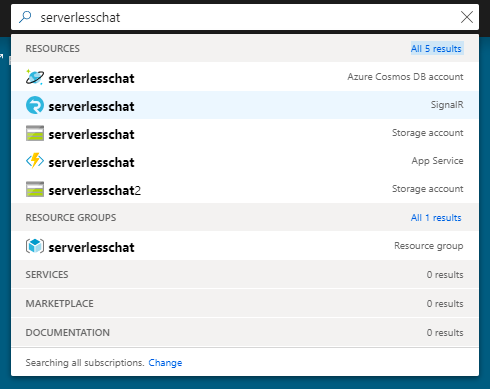
Selecteer Sleutels om de verbindingsreeksen voor het service-exemplaar van SignalR weer te geven.
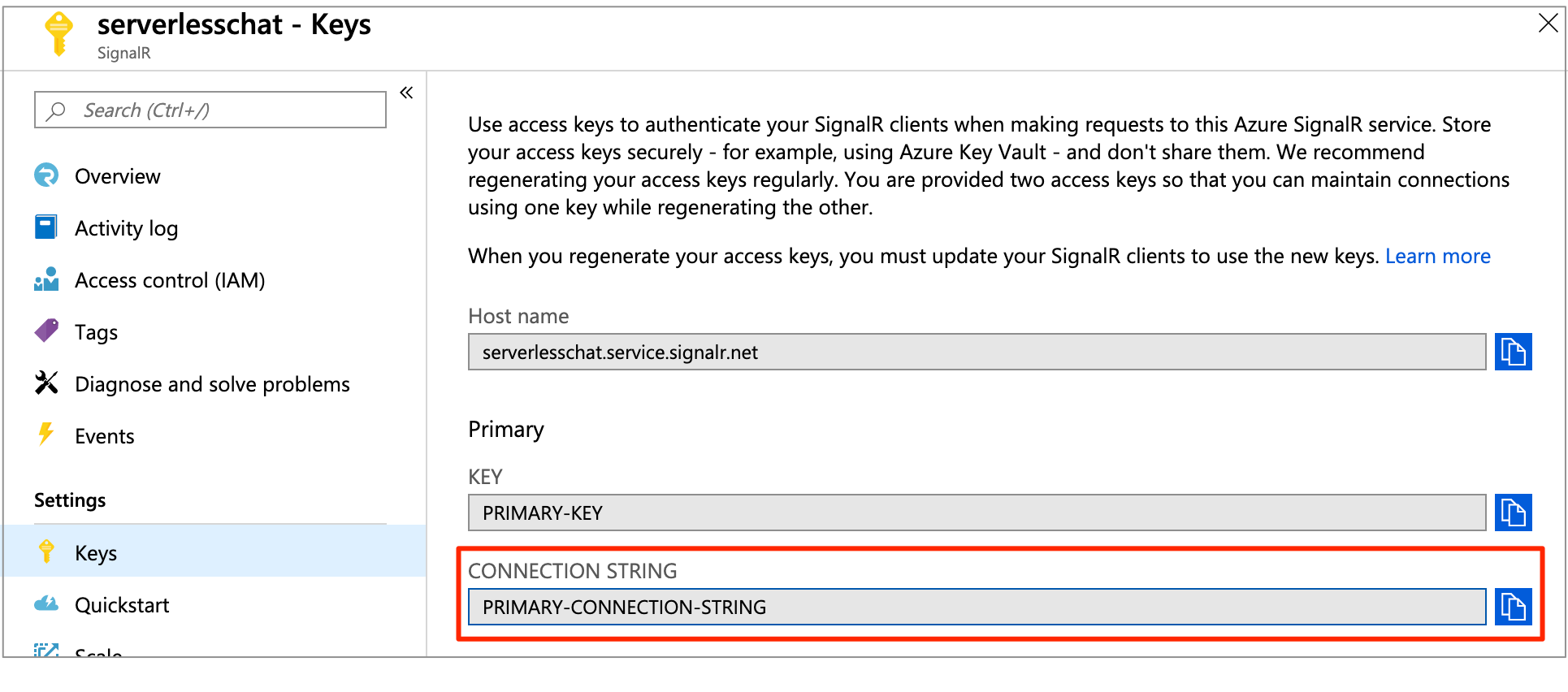
Kopieer de primaire verbindingsreeks en voer vervolgens de volgende opdracht uit.
Onbewerkte verbindingsreeks worden alleen in dit artikel weergegeven voor demonstratiedoeleinden. Beveilig uw toegangssleutels altijd in productieomgevingen. Gebruik Azure Key Vault om uw sleutels veilig te beheren en te roteren en uw verbindingsreeks te beveiligen met behulp van Microsoft Entra-id en toegang te autoriseren met Microsoft Entra ID.
func settings add AzureSignalRConnectionString "<signalr-connection-string>" # Also we need to set AzureWebJobsStorage as Azure Function's requirement func settings add AzureWebJobsStorage "UseDevelopmentStorage=true"
Voer de Azure-functie lokaal uit:
mvn clean package mvn azure-functions:runNadat Azure Function lokaal wordt uitgevoerd, gaat u naar
http://localhost:7071/api/indexen ziet u het huidige aantal sterren. Als u in GitHub een ster of 'unstar' krijgt, krijgt u elke paar seconden een steraantal dat wordt vernieuwd.
Resources opschonen
Als u deze app niet verder gaat gebruiken, kunt u alle resources verwijderen die door deze Quick Start zijn aangemaakt door de onderstaande stappen te volgen, zodat u geen kosten in rekening worden gebracht:
Selecteer links in de Azure-portal de optie Resourcegroepen en selecteer vervolgens de resourcegroep die u hebt gemaakt. U kunt ook het zoekvak gebruiken om de resourcegroep op de naam te zoeken.
Selecteer in het venster dat wordt geopend, de resourcegroep en klik op Resourcegroep verwijderen.
Voer in het nieuwe venster de naam in van de resourcegroep die u wilt verwijderen en klik vervolgens op Verwijderen.
Ondervindt u problemen? Probeer de gids voor probleemoplossing of laat het ons weten.
Volgende stappen
In deze quickstart hebt u een serverloze toepassing in realtime gebouwd en uitgevoerd op de lokale host. Lees vervolgens meer over hoe u bidirectioneel communiceert tussen clients en Azure Function met SignalR Service.